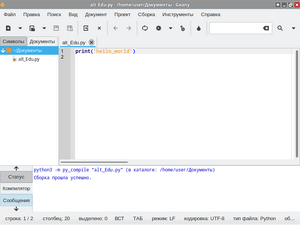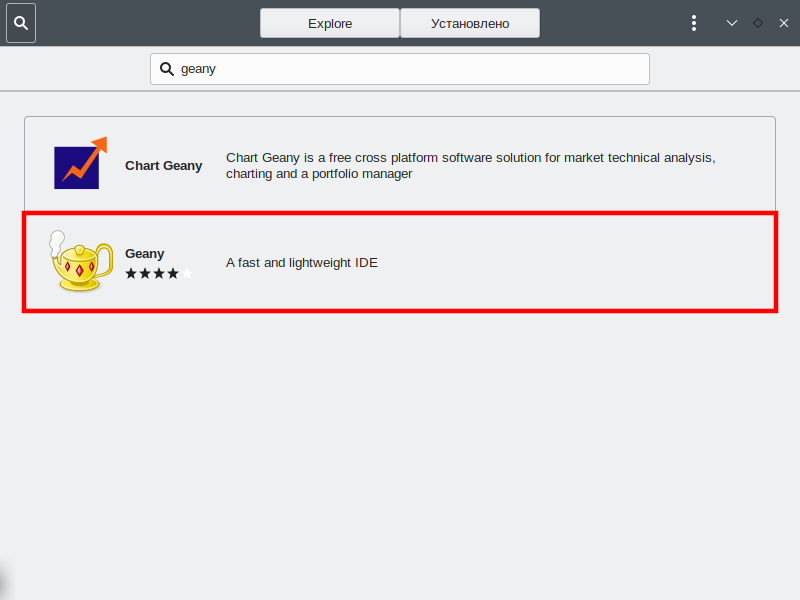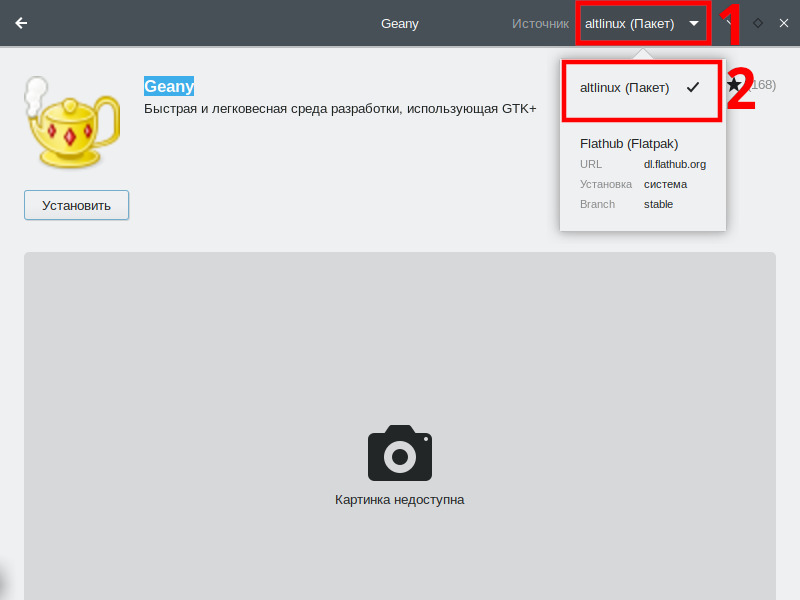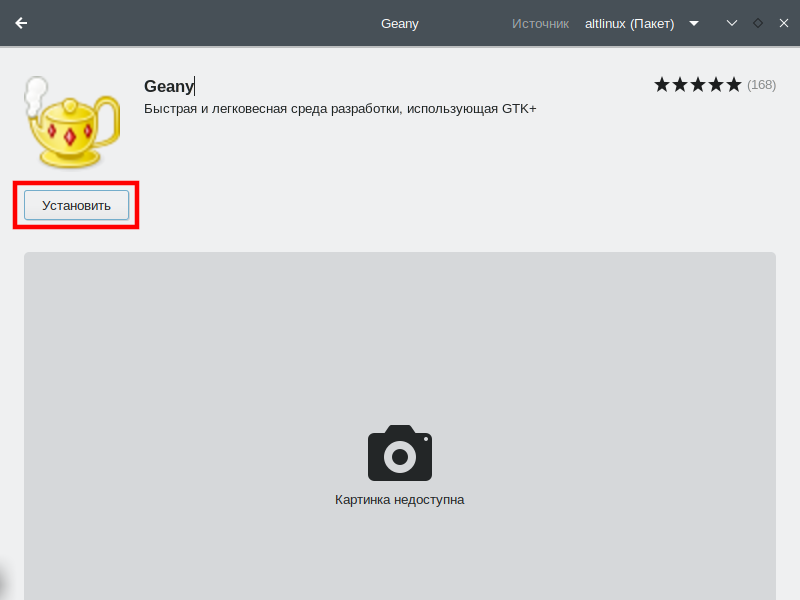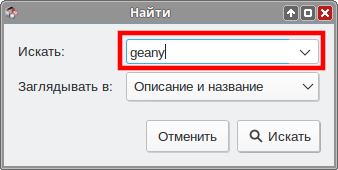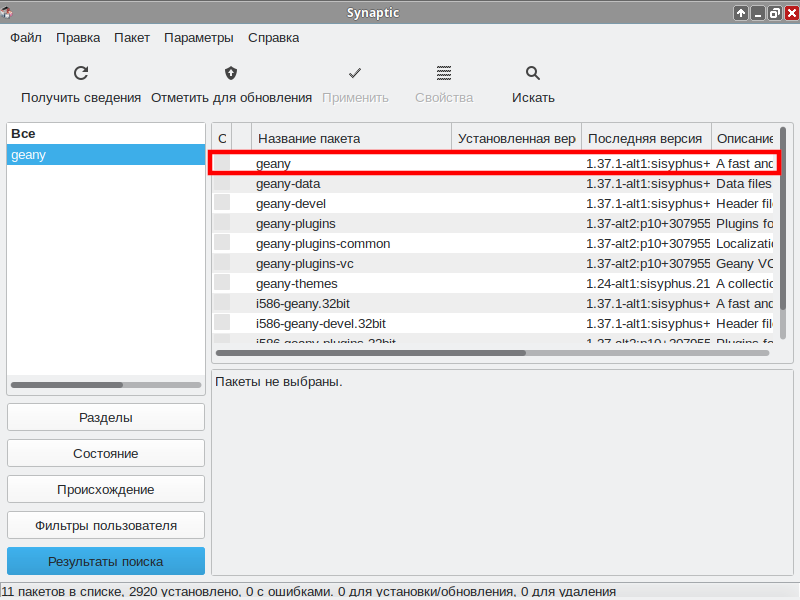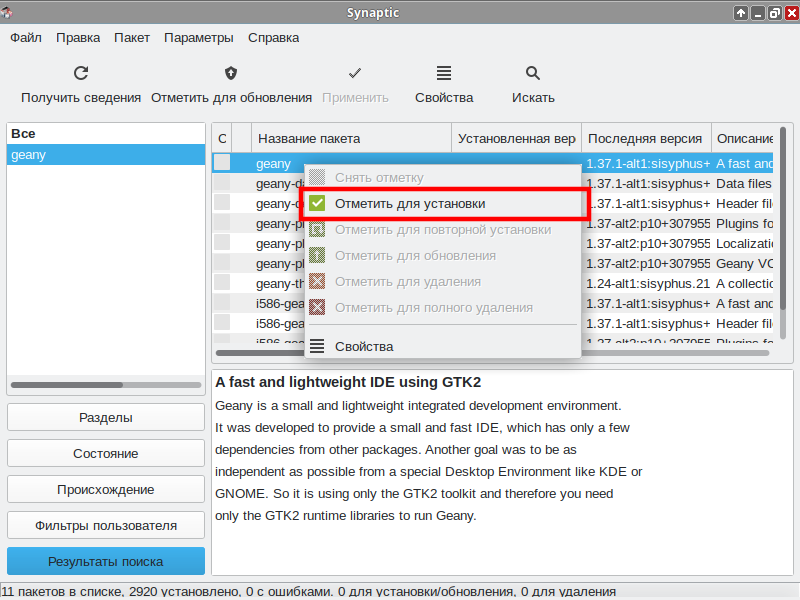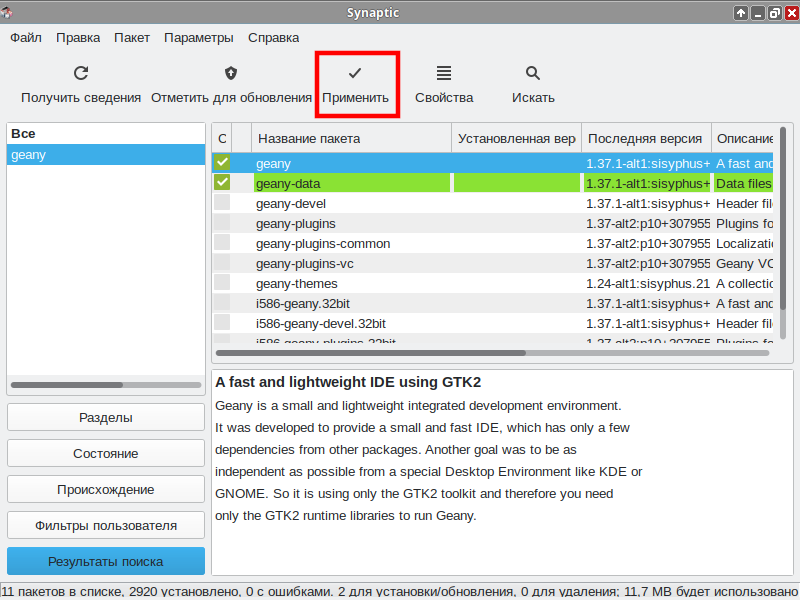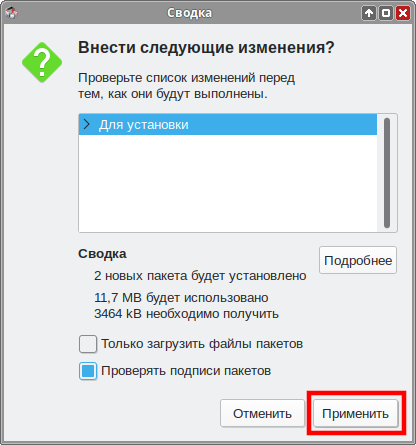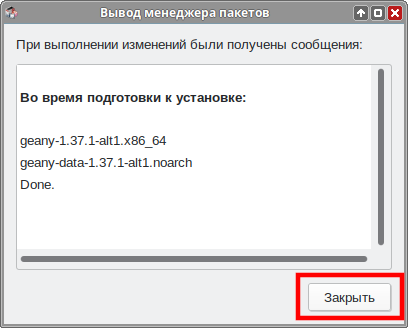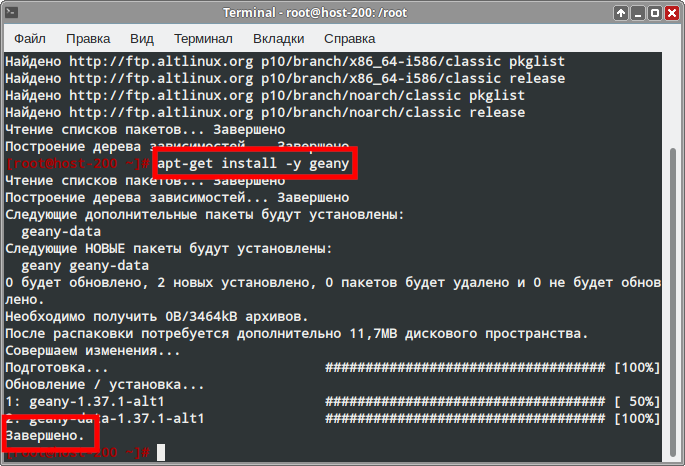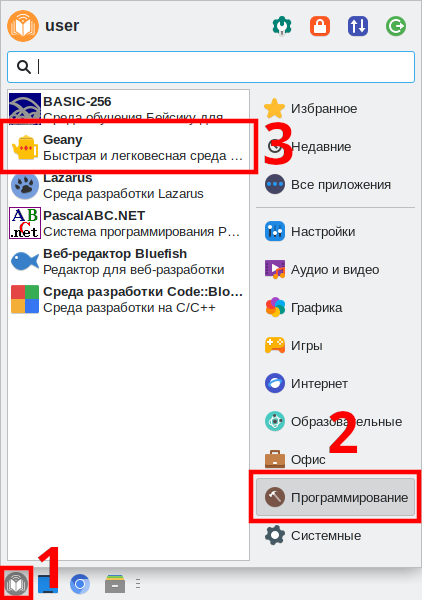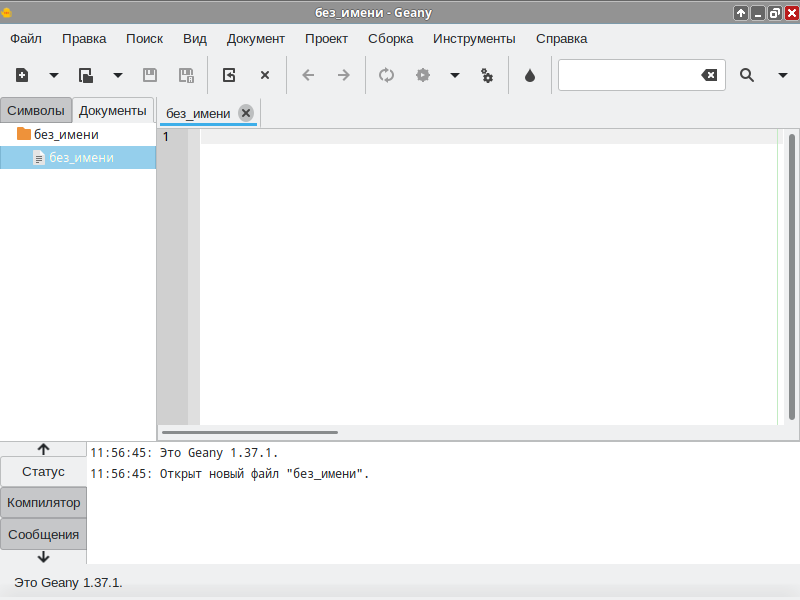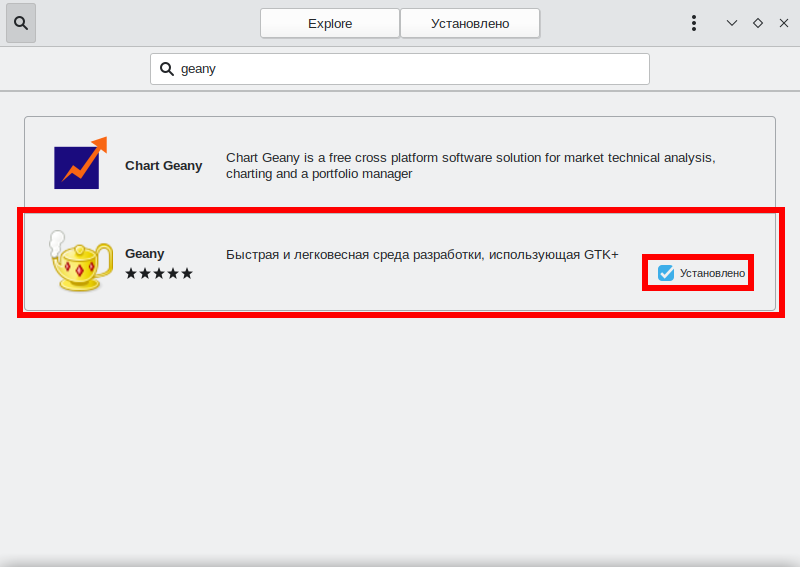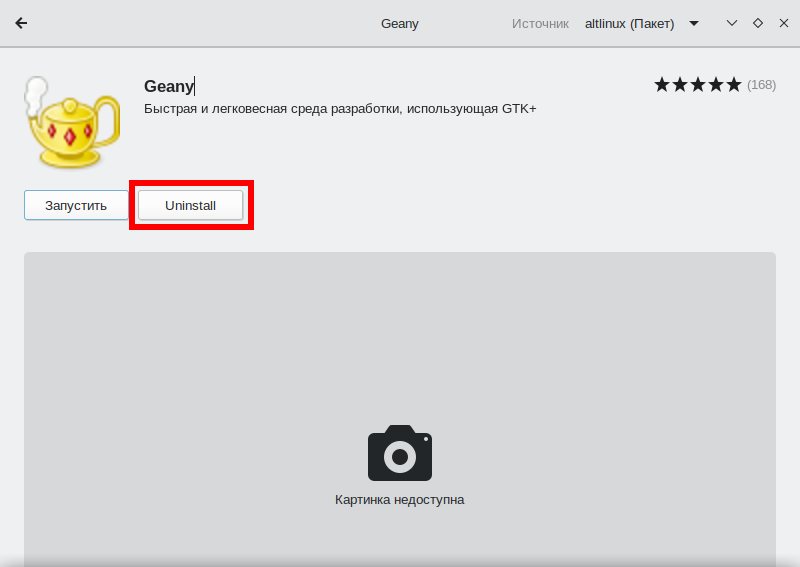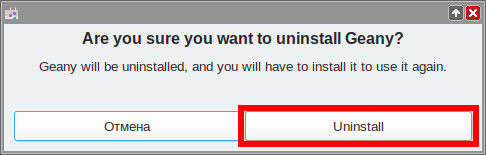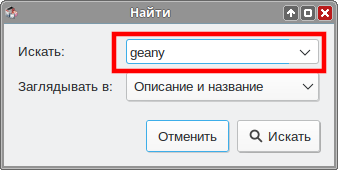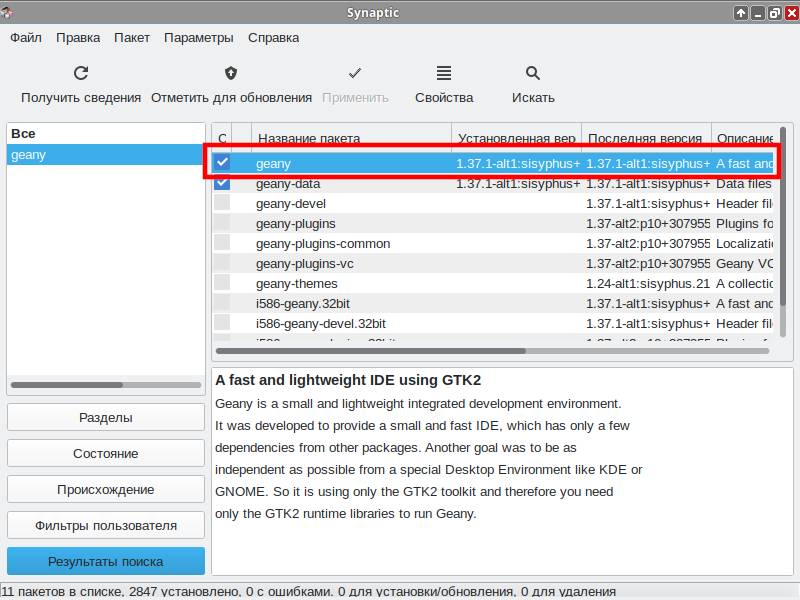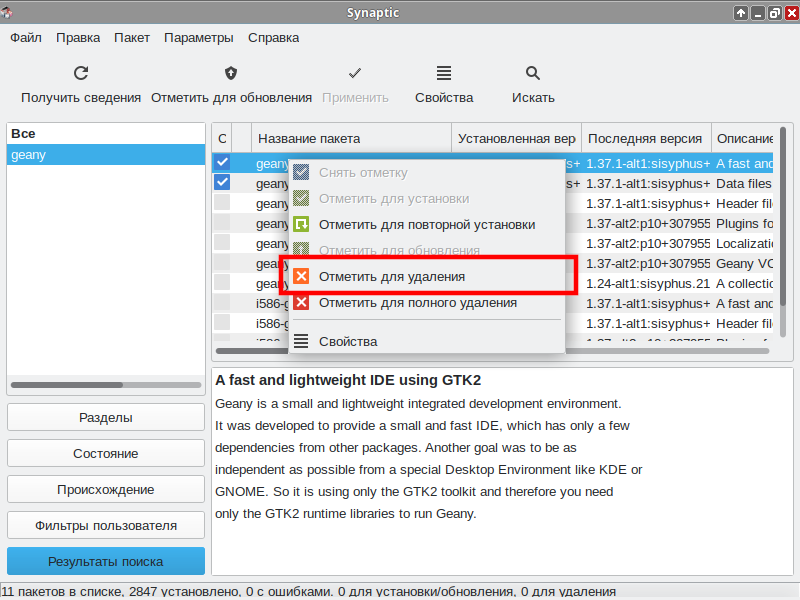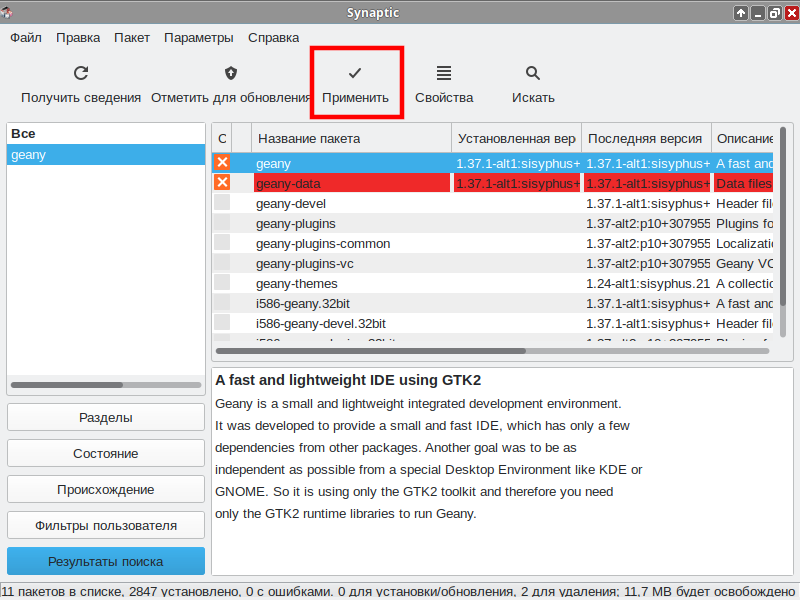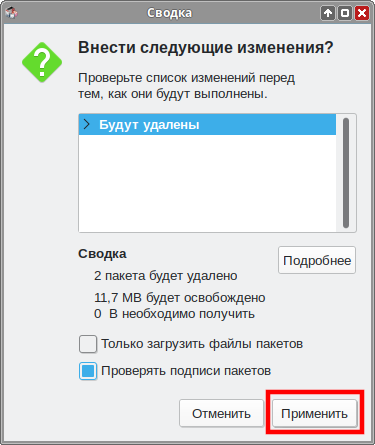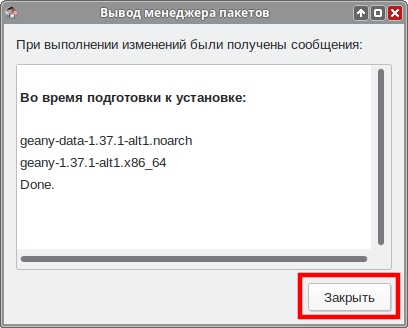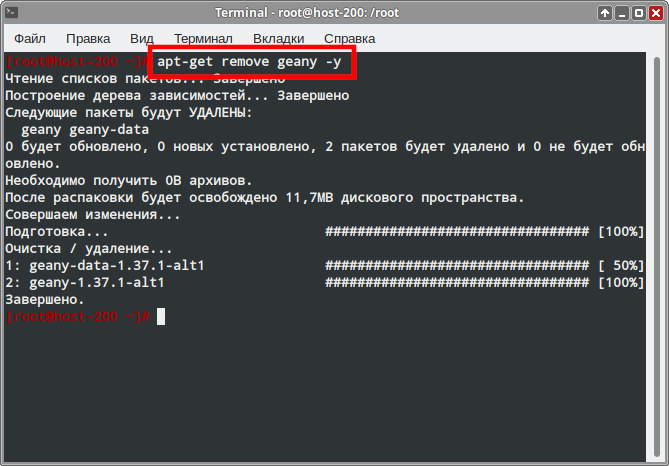Education applications/Geany: различия между версиями
Pechenovv (обсуждение | вклад) Нет описания правки |
Нет описания правки |
||
| (не показано 18 промежуточных версий 2 участников) | |||
| Строка 6: | Строка 6: | ||
|colspan="2"|[[Изображение:altedu-menu-geany.png|64px|center]] | |colspan="2"|[[Изображение:altedu-menu-geany.png|64px|center]] | ||
|- | |- | ||
|colspan="2"|[[Файл:Altedu-screenshot-geany.png|300px|center]] | |colspan="2"|[[Файл:Altedu-screenshot-geany.png|Запущенная программа Geany|300px|center]] | ||
|- | |- | ||
|'''Появился в: | |'''Появился в: | ||
| Строка 20: | Строка 20: | ||
|GNU GPL 2+<br> | |GNU GPL 2+<br> | ||
|- | |- | ||
|''' | |'''Включена в состав<br>Альт Образование''' | ||
|Да | | Да | ||
|- | |||
|'''Группы пакетов''' | |||
| | |||
* [[Educational_Applications_Sets#Базовый_образовательный|Базовый образовательный]] | |||
* [[Educational_Applications_Sets#Начальная_школа|Начальная школа]] | |||
* [[Educational_Applications_Sets#Средняя_школа|Средняя школа]] | |||
|} | |} | ||
'''Geany''' — это небольшая и легкая среда разработки, которая предоставляет множество полезных функций, не тормозя ваш рабочий процесс. Имеет встроенную поддержку более 50 языков программирования. | '''Geany''' — это небольшая и легкая среда разработки, которая предоставляет множество полезных функций, не тормозя ваш рабочий процесс. Имеет встроенную поддержку более 50 языков программирования. | ||
{{ Note | | |||
[[Изображение:Altedu-menu-geany.png|20px|link=]] {{prg|'''Geany'''}} уже установлен на ваш экземпляр Альт Образования! <br> | |||
{{ Discuss | | |||
Если это не так, воспользуйтесь приведёнными ниже [[Education_applications/Geany#Установка|инструкциями по установке]]. | |||
}} | |||
}} | |||
==Установка== | ==Установка== | ||
Программу можно установить из системного репозитория ALT Linux. Для установки программы [[Команды APT|через консоль]] или [[Synaptic]] нужно выбрать пакет {{pkg|geany}}. | Программу можно установить из системного репозитория ALT Linux. Для установки программы [[Команды APT|через консоль]] или [[Synaptic]] нужно выбрать пакет {{pkg|geany}}. | ||
| Строка 32: | Строка 43: | ||
===Центр Приложений=== | ===Центр Приложений=== | ||
{{:Education- | {{:Education-softwarecenter-common}}#Введите в поле поиска «geany» и дождитесь загрузки: | ||
#Введите в поле поиска «geany» и дождитесь загрузки: | #:[[Файл:Edu-geany-install-appcenter-a.png|Поиск нужной программы]] | ||
#:[[Файл:Edu-geany-install-appcenter-a.png]] | #Выберите в источнике приложения репозиторий ALT Linux: | ||
# | #:[[Файл:Edu-geany-install-appcenter-b.png|Выбор репозитория]] | ||
#:[[Файл:Edu-geany-install-appcenter-b.png]] | |||
#Нажмите установить: | #Нажмите установить: | ||
#:[[Файл:Edu-geany-install-appcenter-c.png]] | #:[[Файл:Edu-geany-install-appcenter-c.png|Установка]] | ||
#Программа установлена, закройте Центр приложений. | |||
===Synaptic=== | ===Synaptic=== | ||
{{:Education-synaptic-install-common}}#Введите в окне поиска «geany» и нажмите «Искать»: | {{:Education-synaptic-install-common}}#Введите в окне поиска «geany» и нажмите «Искать»: | ||
#:[[Файл:Edu-geany-install-synaptic-a.png]] | #:[[Файл:Edu-geany-install-synaptic-a.png|Поиск пакета]] | ||
#Программа найдёт нужный пакет. | #Программа найдёт нужный пакет. | ||
#:[[Файл:Edu-geany-install-synaptic-b.png]] | #:[[Файл:Edu-geany-install-synaptic-b.png|Пакет найден]] | ||
#Кликните по пакету ПКМ и выберите «Отметить для установки»: | #Кликните по пакету ПКМ и выберите «Отметить для установки»: | ||
#:[[Файл:Edu-geany-install-synaptic-c.png]] | #:[[Файл:Edu-geany-install-synaptic-c.png|Отметить для установки]] | ||
#Нажмите кнопку «Применить»: | #Нажмите кнопку «Применить»: | ||
#:[[Файл:Edu-geany-install-synaptic-d.png]] | #:[[Файл:Edu-geany-install-synaptic-d.png|Применить изменения]] | ||
#Согласитесь с изменениями: | #Согласитесь с изменениями: | ||
#:[[Файл:Edu-geany-install-synaptic-e.png]] | #:[[Файл:Edu-geany-install-synaptic-e.png|Подтверждение изменений]] | ||
#Программа начнёт загрузку и установку пакетов: | #Программа начнёт загрузку и установку пакетов: | ||
#:[[Файл:Edu-pascalabc-install-synaptic-10.png]] | #:[[Файл:Edu-pascalabc-install-synaptic-10.png|Процесс загрузки и установки пакетов]] | ||
#После успешной установки программа выдаст соответствующее сообщение: | #После успешной установки программа выдаст соответствующее сообщение: | ||
#:[[Файл:Edu-geany-install-synaptic-f.png]] | #:[[Файл:Edu-geany-install-synaptic-f.png|Успех]] | ||
# | #Программа установлена, закройте Synaptic. | ||
===Терминал=== | ===Терминал=== | ||
{{:Education-console-install-common-v2}}#Установите программу Geany следующей командой: | {{:Education-console-install-common-v2}}#Установите программу Geany следующей командой: | ||
#:<syntaxhighlight lang="bash"> | #:<syntaxhighlight lang="bash"> | ||
# apt-get | # apt-get install -y geany | ||
</syntaxhighlight> | </syntaxhighlight> | ||
#:[[Файл:Edu-geany-install-console-a.png]] | #:[[Файл:Edu-geany-install-console-a.png|Ввод команды для установки пакета]] | ||
# | # Программа установлена, закройте окно терминала. | ||
==Запуск программы в Альт Образование== | ==Запуск программы в Альт Образование== | ||
#Чтобы запустить программу в Альт Образование перейдите по следующим пунктам меню: | #Чтобы запустить программу в Альт Образование перейдите по следующим пунктам меню: | ||
#:{{nav|Меню приложений|Программирование|Geany}} | #:{{nav|Меню приложений|Программирование|Geany}} | ||
#:[[Файл:Edu-geany-run1.png]] | #:[[Файл:Edu-geany-run1.png|Выбор программы в меню]] | ||
#Программа запущена: | #Программа запущена: | ||
#:[[Файл:Edu-geany-run2.png]] | #:[[Файл:Edu-geany-run2.png|Запущенная программа]] | ||
==Удаление== | ==Удаление== | ||
Выберите удобный способ удаления: | Выберите удобный способ удаления: | ||
===Центр Приложений=== | ===Центр Приложений=== | ||
{{:Education- | {{:Education-softwarecenter-common}}#Введите в поле поиска «Geany» и дождитесь загрузки: | ||
#:[[Файл:Edu-geany- | #:[[Файл:Edu-geany-remove-appcenter-a.png|Поиск нужной программы]] | ||
# | #Нажмите «Uninstall»: | ||
#:[[Файл:Edu-geany- | #:[[Файл:Edu-geany-remove-appcenter-b.png|Удаление]] | ||
# | #Подтвердите удаление, снова нажав «Uninstall»: | ||
#:[[Файл:Edu-geany- | #:[[Файл:Edu-geany-remove-appcenter-c.png|Подтверждение удаления]] | ||
#Программа удалена, закройте Центр приложений. | |||
===Synaptic=== | ===Synaptic=== | ||
{{:Education-synaptic-remove-common}}#Введите «geany» | {{:Education-synaptic-remove-common}}#Введите «geany» | ||
#:[[Файл:Edu-geany-remove-synaptic-a.png]] | #:[[Файл:Edu-geany-remove-synaptic-a.png|Поиск пакета]] | ||
#Программа нашла установленный пакет: | #Программа нашла установленный пакет: | ||
#:[[Файл:Edu-geany-remove-synaptic-b.png]] | #:[[Файл:Edu-geany-remove-synaptic-b.png|Пакет найден]] | ||
#Кликните по пакету ПКМ и выберите «Отметить для удаления»: | #Кликните по пакету ПКМ и выберите «Отметить для удаления»: | ||
#:[[Файл:Edu-geany-remove-synaptic-c.png]] | #:[[Файл:Edu-geany-remove-synaptic-c.png|Отметить для удаления]] | ||
#Нажмите кнопку «Применить»: | #Нажмите кнопку «Применить»: | ||
#:[[Файл:Edu-geany-remove-synaptic-d.png]] | #:[[Файл:Edu-geany-remove-synaptic-d.png|Применить изменения]] | ||
#Согласитесь с изменениями: | #Согласитесь с изменениями: | ||
#:[[Файл:Edu-geany-remove-synaptic-e.png]] | #:[[Файл:Edu-geany-remove-synaptic-e.png|Подтверждение изменений]] | ||
#Программа начнёт удаление: | #Программа начнёт удаление: | ||
#:[[Файл:Edu- | #:[[Файл:Edu-pascalabc-install-synaptic-10.png|Процесс удаления и очистки]] | ||
#Удаление завершено | #Удаление завершено, закройте Synaptic. | ||
#:[[Файл:Edu-geany-remove-synaptic-g.png]] | #:[[Файл:Edu-geany-remove-synaptic-g.png|Успех]] | ||
===Терминал=== | ===Терминал=== | ||
{{:Education-console-remove-common}}#Введите запрос на удаление программы командой | {{:Education-console-remove-common-v2}}#Введите запрос на удаление программы командой: | ||
#:<syntaxhighlight lang="bash"> | #:<syntaxhighlight lang="bash"> | ||
# apt-get | # apt-get remove -y geany | ||
</syntaxhighlight> | </syntaxhighlight> | ||
#:[[Файл:Edu-geany-remove-console- | #:[[Файл:Edu-geany-remove-console-a.png|Ввод команды для удаления пакета]] | ||
#Удаление завершено, закройте окно терминала. | |||
#Удаление завершено, закройте | |||
==Учебные и методические материалы в свободном доступе== | ==Учебные и методические материалы в свободном доступе== | ||
[[Категория:EduApps]] | [[Категория:EduApps]] | ||
Текущая версия от 21:48, 20 ноября 2023

| |
|---|---|
| Geany | |
| Появился в: | 2005 |
| Оф. сайт: | https://geany.org/ |
| Репозиторий ALT Linux | geany |
| Лицензия: | GNU GPL 2+ |
| Включена в состав Альт Образование |
Да |
| Группы пакетов | |
Geany — это небольшая и легкая среда разработки, которая предоставляет множество полезных функций, не тормозя ваш рабочий процесс. Имеет встроенную поддержку более 50 языков программирования.
Примечание:
![]() Geany уже установлен на ваш экземпляр Альт Образования!
Geany уже установлен на ваш экземпляр Альт Образования!
Установка
Программу можно установить из системного репозитория ALT Linux. Для установки программы через консоль или Synaptic нужно выбрать пакет geany.
Выберите удобный способ установки:
Центр Приложений
- Откройте Меню приложений ▷ Системные ▷ Центр приложений:
- Нажмите на кнопку поиска:
- Введите в поле поиска «geany» и дождитесь загрузки:
- Выберите в источнике приложения репозиторий ALT Linux:
- Нажмите установить:
- Программа установлена, закройте Центр приложений.
Synaptic
- Откройте Меню приложений ▷ Настройки ▷ Программа управления пакетами Synaptic:
- Введите пароль суперпользователя:
- Нажмите на кнопку «Получить сведения» и подождите, пока программа обновит кэш:
- Нажмите на кнопку «Искать»
- Введите в окне поиска «geany» и нажмите «Искать»:
- Программа найдёт нужный пакет.
- Кликните по пакету ПКМ и выберите «Отметить для установки»:
- Нажмите кнопку «Применить»:
- Согласитесь с изменениями:
- Программа начнёт загрузку и установку пакетов:
- После успешной установки программа выдаст соответствующее сообщение:
- Программа установлена, закройте Synaptic.
Терминал
- Откройте Меню приложений ▷ Системные ▷ Терминал Xfce:
- Введите запрос на повышение прав до суперпользователя и команду для обновления кэша:
- Установите программу Geany следующей командой:
- Программа установлена, закройте окно терминала.
Запуск программы в Альт Образование
- Чтобы запустить программу в Альт Образование перейдите по следующим пунктам меню:
- Программа запущена:
Удаление
Выберите удобный способ удаления:
Центр Приложений
- Откройте Меню приложений ▷ Системные ▷ Центр приложений:
- Нажмите на кнопку поиска:
- Введите в поле поиска «Geany» и дождитесь загрузки:
- Нажмите «Uninstall»:
- Подтвердите удаление, снова нажав «Uninstall»:
- Программа удалена, закройте Центр приложений.
Synaptic
- Откройте Меню приложений ▷ Настройки ▷ Программа управления пакетами Synaptic:
- Введите пароль суперпользователя:
- Нажмите кнопку «Искать»:
- Введите «geany»
- Программа нашла установленный пакет:
- Кликните по пакету ПКМ и выберите «Отметить для удаления»:
- Нажмите кнопку «Применить»:
- Согласитесь с изменениями:
- Программа начнёт удаление:
- Удаление завершено, закройте Synaptic.
Терминал
- Откройте Меню приложений ▷ Системные ▷ Терминал Xfce:
- Введите запрос на повышение прав до суперпользователя:
- Введите запрос на удаление программы командой:
- Удаление завершено, закройте окно терминала.